So geht's: Personalisiertes 3D-Audio auf AirPods Pro, Max & Co. aktivieren
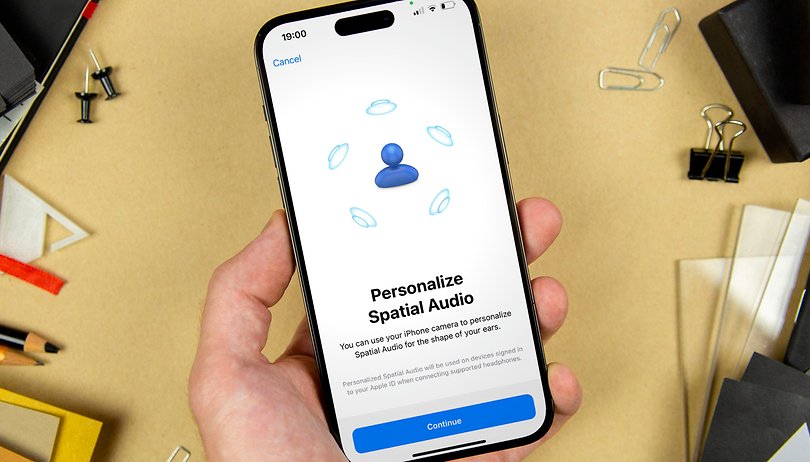

Mit wenigen Fingertipps richtet Ihr Personalized Spatial Audio – oder zu Deutsch: personalisiertes 3D-Audio – unter iOS 16 ein. Das Feature gibt's nicht nur für die neuen AirPods Pro 2, sondern unter anderem auch für die AirPods Max und die alten AirPods Pro. NextPit zeigt Euch, wie Ihr die Funktion aktiviert und richtig nutzt.
Die guten Nachrichten: Ihr braucht nicht unbedingt ein ganz neues iPhone. Apple bringt Personalisiertes 3D-Audio beziehungsweise Personalized Spatial Audio mit iOS 16 auch auf ältere iPhones. Laut Hersteller klappt's mit jedem iPhone-Modell, das iOS 16 bekommt – also sogar mit dem iPhone 8 (Plus).
Auch bei den Kopfhörern gibt's breiten Support. Neben den neu vorgestellten AirPods Pro 2 unterstützt Personalized Spatial Audio auch die alten AirPods Pro, die AirPods 3, die AirPods Max und die Beats Fit Pro.
Was ist personalisiertes 3D-Audio überhaupt?
Kopfhörer haben seit jeher eine Herausforderung: Der Klang, der am Trommelfell ankommt, unterscheidet sich massiv von jenem Klang, der tatsächlich von der Tonquelle erzeugt wird. Die Schallwellen werden nämlich an Eurer Ohrmuschel und Eurem Kopf gebrochen. Und aus genau diesen Brechungen kann Euer Gehirn dann präzise die Richtung und Entfernung der Tonquelle bestimmen.
Dieser Faktor entfällt allerdings bei Kopfhörern, denn die Tonquelle sitzt direkt in oder auf dem Ohr. Die Lösung ist die sogenannte HRTF, die Head-Related Transfer Function. Diese HRTF ist ein mathematisches Modell dafür, was Euer Kopf und Ohr mit dem Klang machen, und sorgt für eine realistischere Wiedergabe. Die Herausforderung ist allerdings: Jeder Kopf und jedes Ohr sind anders.
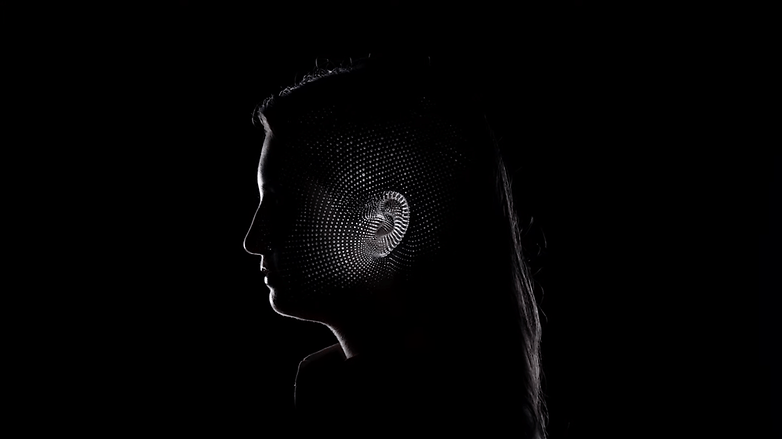
Anstelle also eine HRTF für das Durchschnittsohr und den Durchschnittskopf auf den Klang anzuwenden, lässt Euch Apple mit iOS 16 Euren Kopf einscannen – und Eure ganz persönliche Head-Related Transfer Function erstellen.
So aktiviert Ihr Personalized Spatial Audio bzw. personalisiertes 3D-Audio
Das Einrichten von Personalized Spatial Audio klappt innerhalb von zwei Minuten. Die Option findet Ihr in iOS 16 in den Einstellungen von Euren mit dem iPhone gekoppelten Kopfhörern.
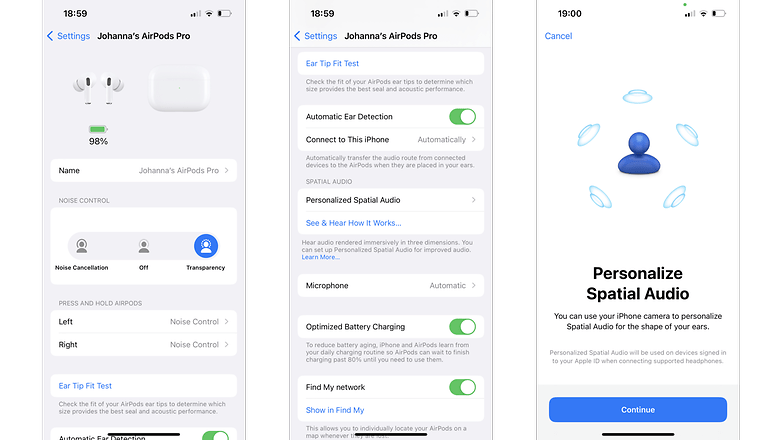
Scrollt hier einfach nach unten, bis Ihr "personalisiertes 3D-Audio" (Deutsch) bzw. "Personalized Spatial Audio" (Englisch) gefunden habt. Tippt mit dem Finger auf die Option, um das Setup zu starten. Anschließend folgt Ihr einfach den Anweisungen von iOS 16.
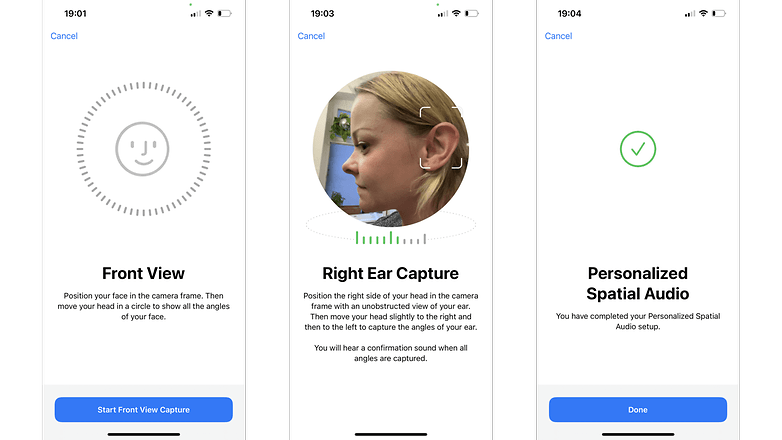
Der erste Eindruck bei uns: Das klingt auf jeden Fall anders! Etwas räumlicher, und auch das ANC scheint irgendwie besser zu funktionieren. Wie groß der Unterschied ist, hängt natürlich auch davon ab, wie sehr sich Euer Ohr von dem Standard-Ohr in der Standard-HRTF unterscheidet.
Zum Anschluss interessiert uns, nachdem Ihr das personalisierte 3D-Audio eingerichtet habt: Merkt Ihr einen Unterschied zu vorher und falls ja: Wie macht sich dieser bemerkbar? Wir freuen uns auf Eure Kommentare!


















